Как да прехвърля оперни експресни панел, пароли, отметки
Начало Програми / Браузъри Как да прехвърля Opera: изразят панел, пароли, отметки. Синхронизиране Opera
Всичко започна, когато реших да преинсталирате Windows 7 за Windows 10. И основната задача е да се прехвърли на настройките на Opera браузър. За мен това беше много важно да се движи напълно първото нещо, на изрично панел, всички отметки и пароли, съхранявани от Opera. Просто казано, аз трябваше да се поддържат профила му в Opera, и да ги възстановите след преинсталация на Windows, преинсталира браузъра.
Разбира се, аз знаех, че в Opera е функция на синхронизирането. Но някъде в интернет, четох, че тази функция синхронизира само отметките и отворените раздели. Паролите не са синхронизирани. Тя някак си спомних и аз постанови този метод. И напразно, тъй като се оказа.
Когато прочетох един куп различни инструкции, и аз осъзнах, че не може да прехвърля на пароли, реших да продължава да се провери функцията за синхронизиране. И както се оказа, в Opera синхронизира всички. Включително пароли. По време на моята мъка, Opera версия е 43.0. Не мога да кажа точно, но може да се окаже, че в по-ранни версии на синхронизацията не работи пароли.
В обобщение: Аз съм с функции за синхронизиране, прехвърли цялото му Opera профил (пароли, експресно бар, отметки, настройки). кога да преинсталирате Windows. По същия начин, можете да съхраните и възстановите настройките на операта на нов компютър, например.
Как да: в браузъра, с който трябваше да изтърпи, аз създаде Opera сметка и е конфигуриран да включва синхронизация парола. Чаках (не състояние синхронизация). и влизат в тази сметка в браузъра Opera на новоинсталиран Windows 10 (имам две операционни системи на компютъра). И минута по-късно спря всички настройки. Маркери, бързо набиране, и най-важното е, че всички пароли са синхронизирани. Като че ли нищо не се е върнат на място.
Профил на Save Opera (файлове). Само в случай,
Аз не знам какво случай, че имате конкретни. Но ми се струва, че това е вероятно един от двата варианта:
- Вие искате да прехвърлите всички настройки от браузъра Opera в процеса, за да преинсталирате Windows. Особеността е, че, след като преинсталирате, ще трябва най-вероятно няма да има достъп до браузър. Ето защо, аз ви съветваме да запазите вашата папка профил на безопасно място. Има всички файлове, които съхраняват настройките на Speed Dial, отметки, пароли (която не е прехвърляне на файлове).
- Нов компютър. Или друг компютър. В този случай, всичко е много по-лесно. В края на краищата, вие ще имате достъп до двете браузъри (чисти, и с всичките си стари настройки). В този случай, можете веднага да се пристъпи към конфигурирате синхронизирането.
Запазване на потребителския профил папка с всички настройки, много лесно. Отворете менюто на браузъра и изберете "About". Копирайте пътя до папката профил.
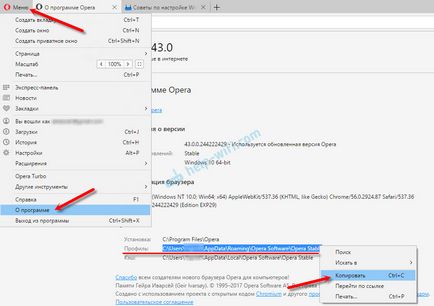
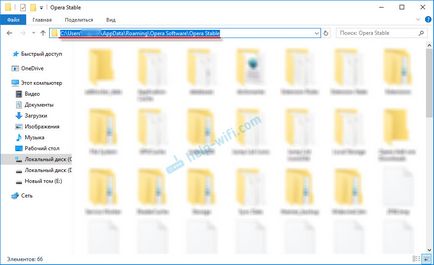
В тази папка, някои файлове са отметки, изрично панел, и така нататък. Г.
Отметки и Bookmarks.bak - тази отметка.
BookmarksExtras (или speeddial.ini) - изрично панел. Ако не греша.
Cookies - бисквитка сайтове.
Влез данни (в предишните версии wand.dat) - пароли, които заместват файла не се движи. Само чрез синхронизация.
Подмяна на тези файлове в папката профил преинсталира Opera, ние ще възстановим информацията.
Синхронизация на Opera. Пароли, настройки, отметки за бързо набиране
Настройване на синхронизирането е много проста. Ако не разполагате с Opera предвид, че е необходимо да се създаде. Току-що създадох акаунт в браузъра, от което искате да прехвърлите информация.
Кликнете на "Menu" и изберете "Синхронизиране". В десния прозорец ще се появи в което кликнете върху "Създаване на профил".
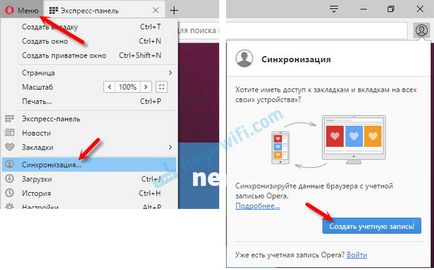
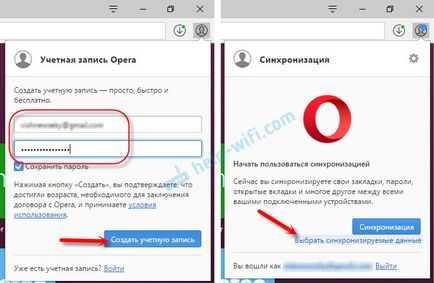
Изберете отметките на тези елементи, които искате да синхронизирате, и кликнете OK.
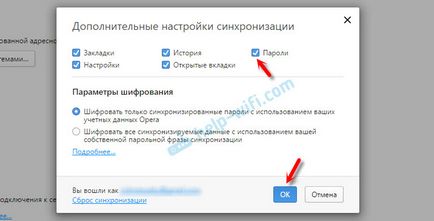
Някак си не забеляза състоянието на синхронизацията, или съобщения, които се правят. Но аз мисля, че ако щракнете върху "Меню" - "Синхронизиране" и в близост до иконата ще бъде зелена отметка, а след това сте готови.
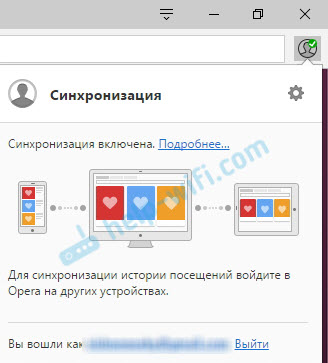
Аз просто чаках, и отиде в профила си на друг браузър Opera.
Отваряне на "Меню" - "Sync" и кликнете върху бутона "Вход". След това въведете данните за вашия акаунт и натиснете бутона "Вход".
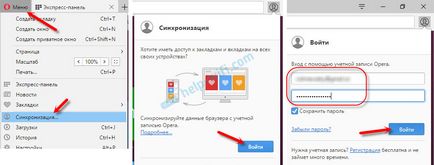
Включете синхронизация парола. Можете да направите това в настройките. "Меню" - "Настройки". Щракнете върху бутона "Разширени настройки", изберете "Password" и "ОК".
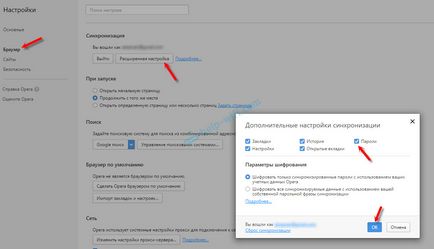
Минута по-късно, цялата информация, от старата Opera браузър е преместена в нова. Има само има протест, за да изразят панел. Сега аз кажа.
Speed Dial Sync
Фактът, че изричното панел е синхронизиран, но това е преместен в друга папка. За да се показва на главния екран, трябва да го преместите. Аз ще ви покажа как.
- Натиснете клавишната комбинация Ctrl + Shift + B. Вие сте тук, за да видите в раздела "Повече Speed Dial". Отидете за него. Ако отвътре е все още някои папка, след това да го отворите.
- Ще видите всички отметките си с изричното панел, който е синхронизиран. Избери всички, кликнете с десния бутон и изберете "Копиране".

- Ляв клик върху раздела "Speed Dial". Щракнете с десния бутон върху празно място и изберете "Поставяне".Всички отметки ще бъдат показани на номерата за бързо набиране.
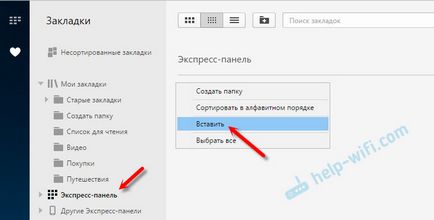
И както всяка дреболия, синхронизирате настройките на браузъра си, но колко време и нерви запазва тази функция. Страшен да си представим колко време е необходимо, за да бъдат изразходвани до нулата, да настройвате ръчно изричното панел, или дори по-лошо - да въведете паролата за всички сайтове.
Ако решите да преинсталирате Windows, можете или да се премести на браузъра на нов компютър, а след това не синхронизация е задължително. Въпреки това, в случай, че определено трябва да се прехвърлят на пароли. Ако не, вашите отметки и настройки изразяват панел, можете да прехвърляте файлове от вашия профил, както показах по-горе. Но много по-лесно да се синхронизира. И в бъдеще ще бъде. В случай, че нещо се случи с компютъра ви. В крайна сметка се съхраняват данните на Opera сървъри.
Да, и сигурност изглежда, че всичко е наред. Encryption, и така нататък. Мисля, че това трябва да бъде проблем.
Windows 10 - всички инструкции за създаване на Интернет и решаване на проблеми
Конфигуриране на рутера - инструкции за различни модели и производители
Полезни програми - за точка за достъп до Wi-Fi, 3G / 4G модеми.
Как да се разпределят Wi-Fi с бележника на Windows 10? Как да отидете на настройките на рутера TP-Link? Как да се създаде интернет в Windows 10? Как да инсталирате драйвера на Wi-Fi адаптер в Windows 7? Тя не влиза настройките на рутера към 192.168.0.1 или 192.168.1.1. Какво да се прави?
Както телевизора без Wi-Fi, за да се свържете с интернет чрез Wi-Fi? Как да се свържете безжични Bluetooth слушалки към вашия телевизор Какво е VPN, какво е това и как да се използва? Как да се свържа с Bluetooth слушалки към компютър или преносим компютър с Windows 10 Възстановяване на настройките на TCP / IP и DNS мрежа в Windows 7